Správa historie a dalších soukromých dat v Safari pro macOS
Když použijete výchozí Safari prohlížeč na vašem Mac, vaše historie procházení je uložena na pevném disku spolu s cookies, uložená hesla a další osobní nastavení. Je snadné vymazat historii Safari a další soukromá data procházení. Můžete také použít režim soukromého prohlížení Safari, abyste zabránili ukládání těchto informací.
Pokyny v tomto článku platí pro Safari webový prohlížeč pro Operační Systém Mac 10.15 (Catalina), 10,14 (Mojave) a 10,13 (High Sierra).
Jaké typy dat Safari ukládá?
Safari ukládá následující data za účelem zlepšení vašeho budoucího procházení tím, že zrychlí načítání stránky, sníží množství potřebného psaní a další:
- Historie procházení: Při každé návštěvě webové stránky Safari uloží záznam názvu stránky a URL.
- Mezipaměti: Zrychluje načítání stránky při dalších návštěvách. Mezipaměť obsahuje soubory obrázků a další součásti webových stránek.
-
Soubory cookie: Cookies z webových serverů se ukládají na váš pevný disk jako malé textové soubory. Webové stránky používají soubory cookie k přizpůsobení vašeho zážitku z prohlížení. Přihlašovací údaje a další soukromá data se někdy ukládají do souborů cookie.
- Stáhnout historii: Při každém stažení souboru prostřednictvím prohlížeče Safari uloží záznam obsahující název souboru, velikost a datum a čas stažení.
- Místní úložiště: Stránky kódované pomocí HTML 5 ukládat data webových aplikací lokálně bez použití cookies.
Chcete-li ušetřit místo na pevném disku, povolte Safari v iCloud předvolby pro ukládání dat prohlížeče v mrak namísto.
Jak spravovat data prohlížeče v Safari
Správa uložených dat webových stránek na pevném disku Macu:
-
Jít do Safari > Předvolby.
K předvolbám Safari se také dostanete pomocí klávesové zkratky Příkaz+, (čárka).

-
Vybrat Soukromí v rozhraní Předvolby.
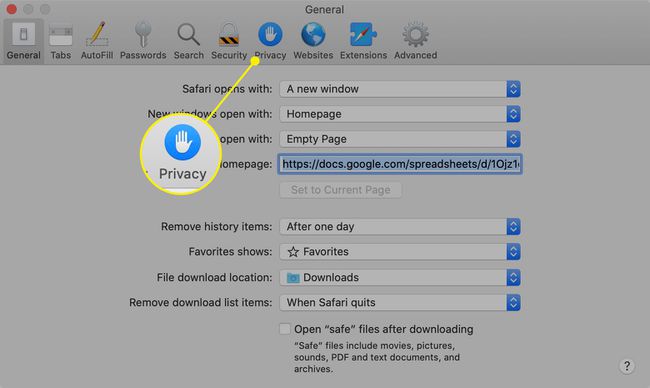
-
Vybrat Správa dat webových stránek.

-
Zobrazí se seznam webů, které ukládaly data na váš pevný disk. Pod názvem každého webu je souhrn typu dat, která byla uložena. Chcete-li odstranit data webu z pevného disku Macu, vyberte jej ze seznamu a vyberte Odstranit.
Vybrat Odebrat všechnyÚdaje o webových stránkách k odstranění vaší historie procházení, souborů cookie a dalších webových dat z vašeho pevného disku.

Jak odstranit historii procházení na pevném disku Mac
Chcete-li odstranit historii procházení a data webových stránek podle časového období, přejděte na Safari > Vymazat historii a data webových stránek a vyberte si jednu z následujících možností:
- Poslední hodina
- Dnes
- Dnes a včera
- Celá historie
Historie a data webových stránek nezahrnují uložená uživatelská jména, hesla a další Automatické vyplňování Safari informace.
Automaticky smazat historii a další soukromá data
Můžete také dát prohlížeči pokyn, aby po uplynutí stanovené doby automaticky odstranil údaje o prohlížení:
-
Jít do Safari > Předvolby.

-
Vybrat Všeobecné.

-
Vyberte časové období pod Odebrat položky historie a Odebrat položky seznamu stahování.
Odstraní se pouze vaše historie procházení a stahování. Mezipaměť, soubory cookie a další data webových stránek nejsou ovlivněna.
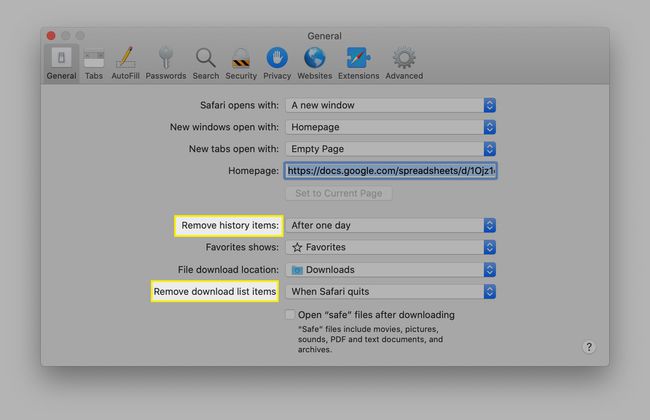
Režim soukromého prohlížení Safari
V režimu soukromého prohlížení se vaše osobní údaje neukládají. Chcete-li aktivovat režim soukromého prohlížení, vyberte Soubor > Nové soukromé okno. Případně otevřete soukromé okno v Safari na Macu pomocí klávesové zkratky Posun+Příkaz+N.
Když používáte web v soukromém okně, položky, jako je historie procházení, mezipaměti, soubory cookie a informace automatického vyplňování se na konci relace procházení neukládají na váš pevný disk. Pokud jste okno neoznačili jako soukromé, všechna data o prohlížení nashromážděná v něm se uloží na váš pevný disk.
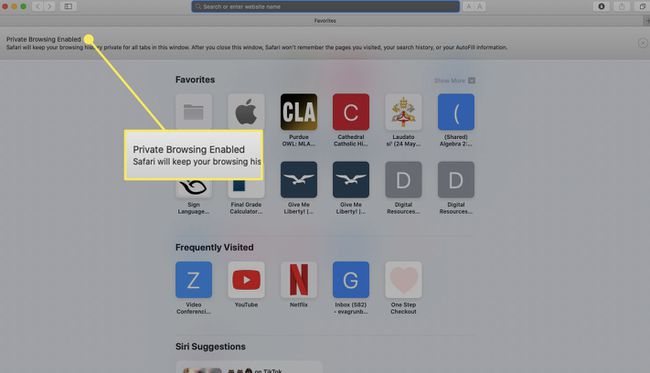
Povolení režimu soukromého prohlížení v předchozích verzích Safari zahrnovalo všechna otevřená okna a karty. Chcete-li zjistit, zda je okno soukromé či nikoli, podívejte se do adresního řádku. Pokud obsahuje černé pozadí s bílým textem, je v tomto okně aktivní režim soukromého prohlížení. Pokud obsahuje bílé pozadí s tmavým textem, není povoleno.
Používání soukromého prohlížení a vymazání historie nebrání webovým stránkám a vám ISP od shromažďování osobních údajů od vás.
